Najczęściej zadawane pytania
Microsoft Outlook
Ostatnio odświeżony 7 lata temu
Konfiguracja programu Microsoft Outlook do współpracy z pocztą manifomail.com
Dla programu Microsoft Outlook 2010
Kliknij w zakładkę Plik następnie +Dodaj nowe konto.
Pojawi się okno o nazwie Ustawienia kont.
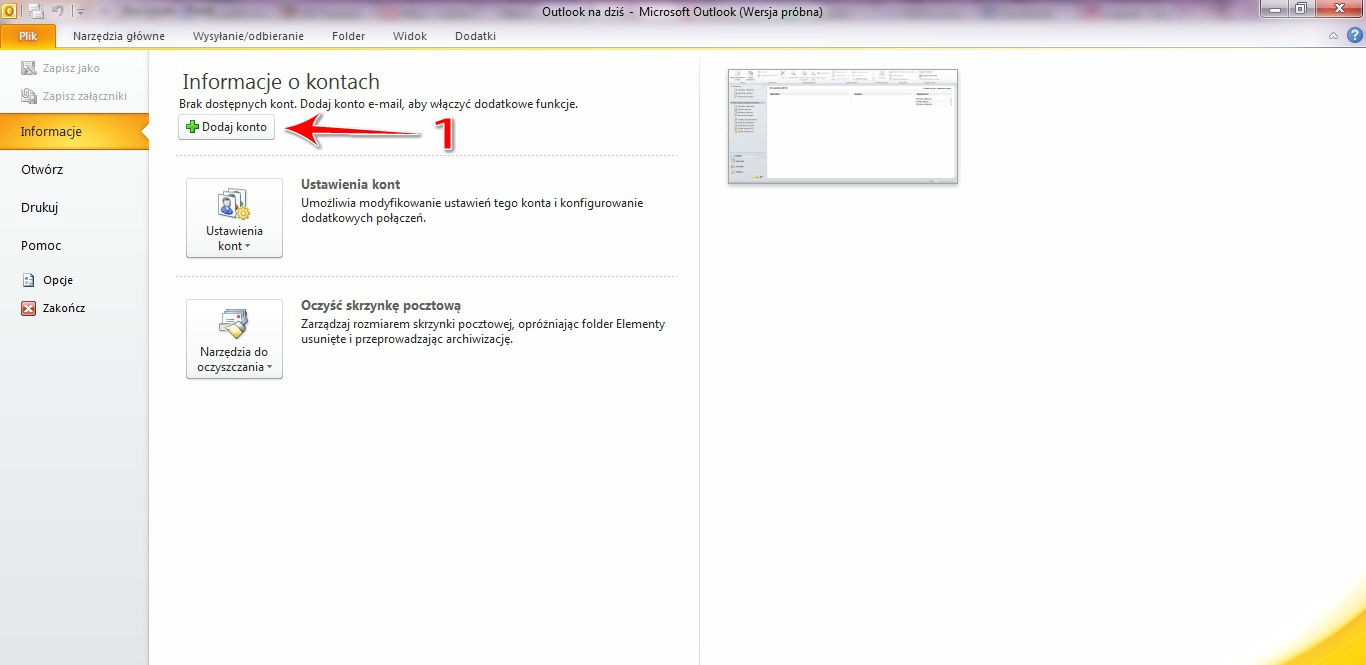
Dla programu Microsoft Outlook 2007
Kliknij na menu Narzędzia>>Ustawienia kont.
Pojawi się okno o nazwie Ustawienia kont.
Kliknij na przycisk Nowy
Dalej postępuj zgodnie z poniższą instrukcją:
1. W okno o nazwie Dodawanie nowego konta e-mail zaznacz opcję Ręcznie konfiguruj ustawienia serwera lub dodatkowe typy serwerów i kliknij przycisk Dalej.
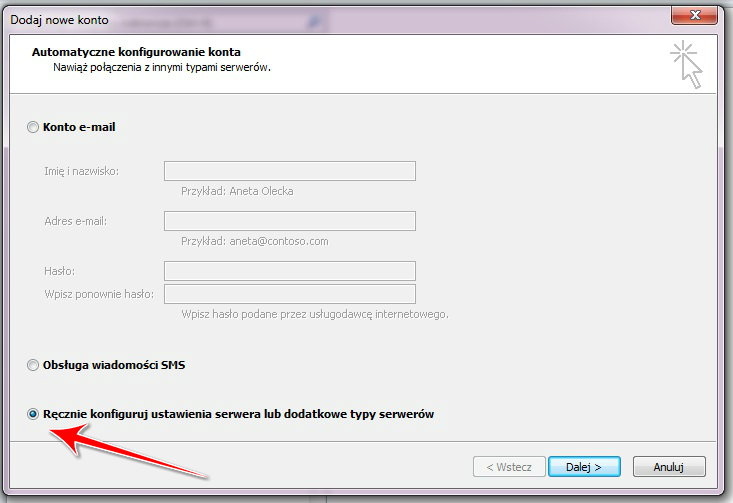
2. Zaznacz opcję Internetowa poczta e-mail i kliknij przycisk Dalej.
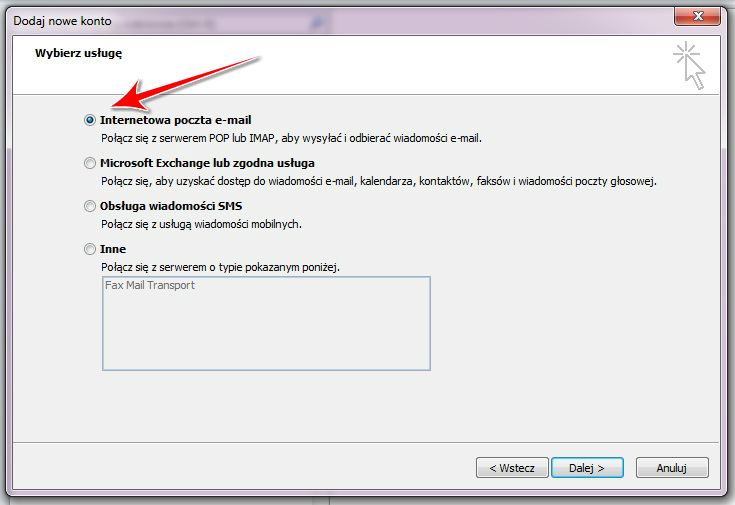
3. Wpisz swoje dane w polu Imię i nazwisko. Pamiętaj, że będą one widoczne dla odbiorcy wiadomości.
4. Podaj adres e-mail poczty w domenie manifomail.com
5. W polu Serwer poczty przychodzącej wpisz manifomail.com
6. W polu Serwer poczty wychodzącej wpisz manifomail.com
7. W polu Nazwa użytkownika podaj pełną nazwę adresu mailowego, np. poczta@manifomail.com
8. Wpisz hasło, które zostało ustalone podczas rejestracji konta.
9. Zaznacz opcję Zapamiętaj hasło, program pocztowy nie będzie wymagał od Ciebie podania go za każdym razem gdy korzystasz z poczty.
10. Zaznacz opcję Wymagaj logowania przy użyciu bezpiecznego uwierzytelniania hasła.
11. Następnie kliknij Więcej ustawień.
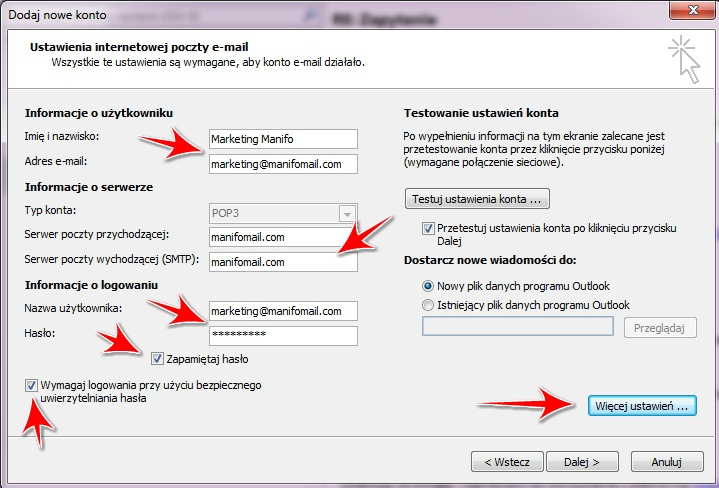
12. W oknie Ustawienia internetowej poczty e-mail przejdź do zakładki Serwer wychodzący.
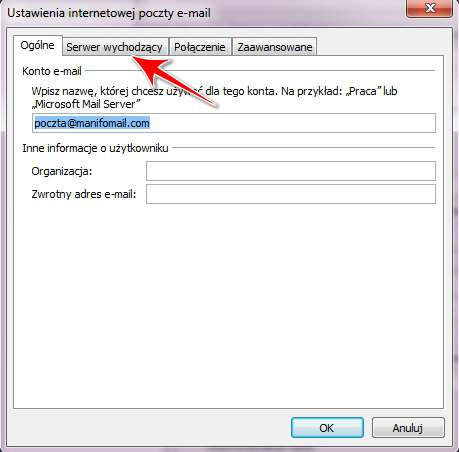
13. Zaznacz opcję Serwer wychodzący (SMTP) wymaga uwierzytelniania i przejdź do zakładki Zaawansowane.
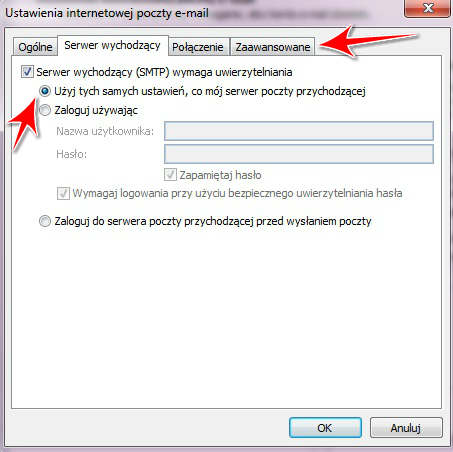
14. Ustaw port Serwera przychodzącego (POP3) na 995.
15. Zaznacz opcję Ten serwer wymaga szyfrowanego połączenia (SSL).
16. Ustaw port Serwera wychodzącego (SMTP) na 465
17. Ustaw pole Użyj połączenia szyfrowanego następującego typu na SSL i zatwierdź OK.
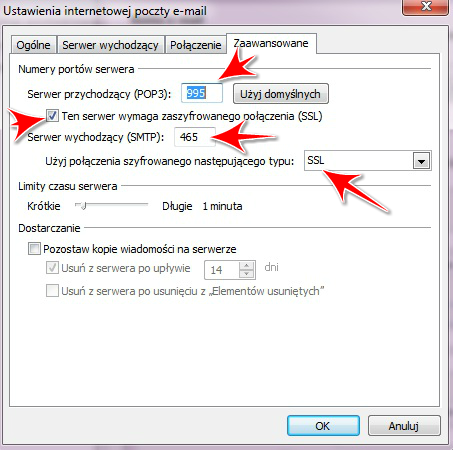
18. W oknie Dodawanie nowego konta e-mail (lub Zmienianie konta e-mail) kliknij Dalej.
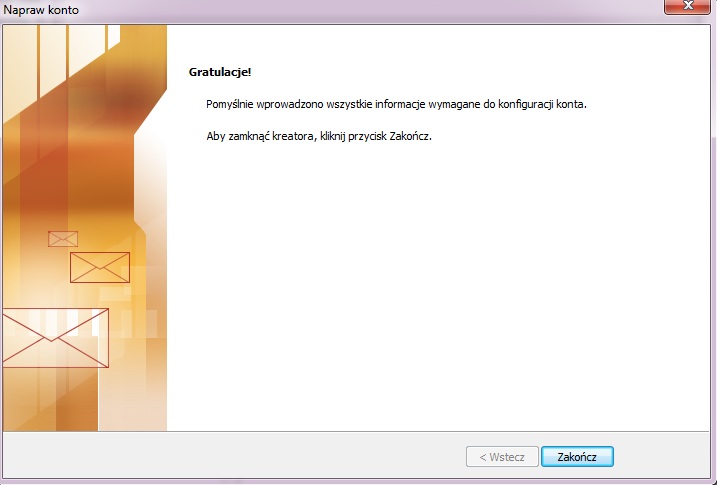
Dla programu Microsoft Outlook 2010
Kliknij w zakładkę Plik następnie +Dodaj nowe konto.
Pojawi się okno o nazwie Ustawienia kont.
Dla programu Microsoft Outlook 2007
Kliknij na menu Narzędzia>>Ustawienia kont.
Pojawi się okno o nazwie Ustawienia kont.
Kliknij na przycisk Nowy
Dalej postępuj zgodnie z poniższą instrukcją:
1. W okno o nazwie Dodawanie nowego konta e-mail zaznacz opcję Ręcznie konfiguruj ustawienia serwera lub dodatkowe typy serwerów i kliknij przycisk Dalej.
2. Zaznacz opcję Internetowa poczta e-mail i kliknij przycisk Dalej.
3. Wpisz swoje dane w polu Imię i nazwisko. Pamiętaj, że będą one widoczne dla odbiorcy wiadomości.
4. Podaj adres e-mail poczty w domenie manifomail.com
5. W polu Serwer poczty przychodzącej wpisz manifomail.com
6. W polu Serwer poczty wychodzącej wpisz manifomail.com
7. W polu Nazwa użytkownika podaj pełną nazwę adresu mailowego, np. poczta@manifomail.com
8. Wpisz hasło, które zostało ustalone podczas rejestracji konta.
9. Zaznacz opcję Zapamiętaj hasło, program pocztowy nie będzie wymagał od Ciebie podania go za każdym razem gdy korzystasz z poczty.
10. Zaznacz opcję Wymagaj logowania przy użyciu bezpiecznego uwierzytelniania hasła.
11. Następnie kliknij Więcej ustawień.
12. W oknie Ustawienia internetowej poczty e-mail przejdź do zakładki Serwer wychodzący.
13. Zaznacz opcję Serwer wychodzący (SMTP) wymaga uwierzytelniania i przejdź do zakładki Zaawansowane.
14. Ustaw port Serwera przychodzącego (POP3) na 995.
15. Zaznacz opcję Ten serwer wymaga szyfrowanego połączenia (SSL).
16. Ustaw port Serwera wychodzącego (SMTP) na 465
17. Ustaw pole Użyj połączenia szyfrowanego następującego typu na SSL i zatwierdź OK.
18. W oknie Dodawanie nowego konta e-mail (lub Zmienianie konta e-mail) kliknij Dalej.